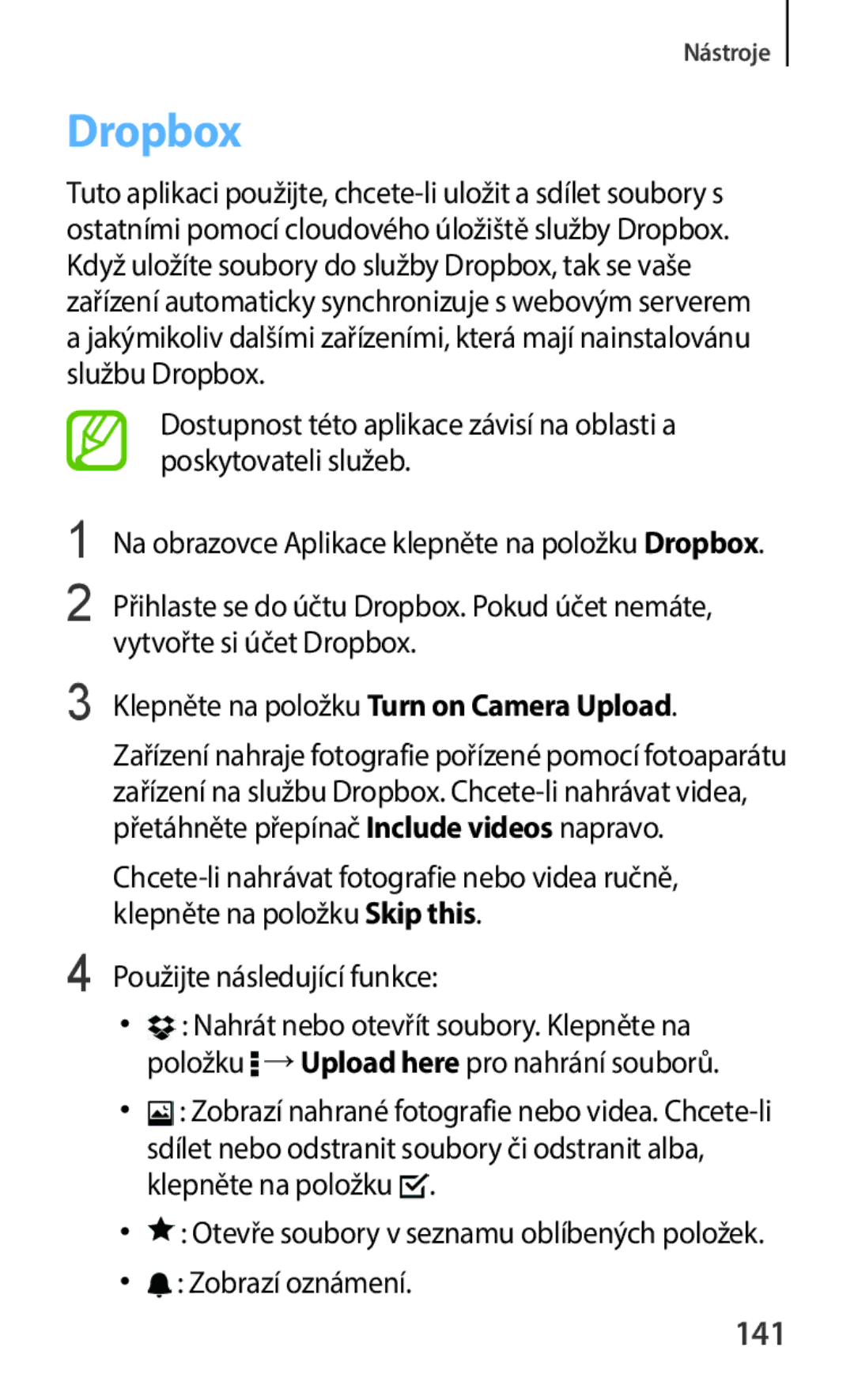Uživatelská příručka
Nejdříve si přečtěte Úvodní informace
Obsah
Telefon
Ostatním zařízením
Bezpečnost
Usnadnění
Nejdříve si přečtěte
Nejdříve si přečtěte
Poznámka Poznámky, rady nebo dodatečné informace
Ikony v pokynech
Ochranné známky
Copyright
Rozvržení zařízení
Úvodní informace
Tlačítka
TlačítkoFunkce
Vypínač
Nedávné
Tlačítko Funkce
Aplikace
Domů
Tlačítko Funkce Hlasitost
Obsah balení
Zařízení
Spoušť
Úvodní informace
Vložení karty SIM nebo Usim a baterie
Se zařízením pracují pouze karty microSIM
Sundejte zadní kryt
Úvodní informace
Vložte baterii Vraťte zpět zadní kryt
Vyjmutí karty SIM nebo Usim a baterie
Nabíjení baterie
Připojte USB kabel k napájecímu adaptéru USB
Pokud je baterie vybitá, zobrazí se ikona prázdné baterie
Úvodní informace
Snížení spotřeby baterie
Vkládání paměťové karty
Úvodní informace
Vyjmutí paměťové karty
Formátování paměťové karty
Otevřete kryt slotu pro paměťovou kartu
Upevňování poutka na ruku
Uchopení zařízení
Zapínání a vypínání zařízení
Zamknutí a odemknutí zařízení
Používání dotykového displeje
Základy
Klepnutí a podržení
Klepnutí
Dvojité klepnutí
Přetažení
Roztahování a přitahování
Listování
Ikona Definice
Ikony indikátoru
Používání panelu s oznámeními
Panely s oznámeními a rychlými nastaveními
Na panelu s oznámeními můžete používat tyto funkce
Nastavení jasu
Používání panelu s rychlými nastaveními
Použijte následující možnosti
Umístění Aktivace nebo deaktivace funkce GPS
Některé aplikace nedovolují otáčení displeje
Základy
Domovská obrazovka
Domovská obrazovka a obrazovka Aplikace
Možnosti domovské obrazovky
Nebo rolujte na domovské obrazovce doprava
Používání aplikace Můj časopis
Spouštění aplikací
Obrazovka Aplikace
Ukončení aplikace
Samsung Apps
Instalování aplikací
Na obrazovce Aplikace klepněte na položku Samsung Apps
Možnost
Obchod Play
Správa aplikací
Stahování navrhovaných aplikací
Odinstalování nebo zakazování aplikací
Povolení aplikací
Zadávání textu
Nastavení jazyka zadávání textu
Odinstalovat aplikace Odinstaluje stažené aplikace
Ultra úsporný režim
Úsporný režim
Šetřete energii baterie omezením funkcí zařízení
Vyberte si z následujících možností
Pohotovostní doba
Přístup k informacím nápovědy
Správa zkratek
Přizpůsobení
Přidávání položek
Správa domovské obrazovky
Přesouvání a odstranění položky
Vytvoření složky
Správa panelů
Správa obrazovky Aplikace
Změna režimu zobrazení
Skrývání aplikací
Vytváření složek
Přesouvání položek
Znak
Změna metody zámku obrazovky
Heslo
Nastavení tapety
Nastavení účtů
Změna vyzváněcích tónů
Přidávání účtů
→ Zvuk
Odebírání účtů
Používání aplikace Smart Switch Mobile
Přesouvání kontaktů pomocí aplikace Samsung Kies
Používání aplikace Smart Switch v počítačích
Přetáhněte přepínač Wi-Fidoprava
Připojování k síti Wi-Fi
Připojení k síti
Připojování k mobilní síti
Aktivace funkce Wi-Fi Passpoint
Přidávání sítí Wi-Fi
Zapomínání sítí Wi-Fi
Síť dostupná
Přímé volání
Ovládací pohyby
Ztlumit/Pozastavit
Inteligentní upozornění
Obrácení zařízení
Zakrytí displeje rukou
Dlaní uložit obrazovku
Inteligentní pauza
Snímky obrazovky nelze v některých aplikacích vytvořit
Panel nástrojů
Telefon
Volání
Na obrazovce Aplikace klepněte na položku Telefon
Přijímání hovorů
Přijímání hovorů
Odmítnutí hovoru
Odmítnutí →Autom. odmítaná čísla
Zmeškané hovory
Kategorii
Klepněte na položku Uložit
Přidávání kontaktů
Kontakty
Přesouvání kontaktů z jiných zařízení
Ruční vytváření kontaktů
Úpravy kontaktu
Správa kontaktů
Odstranění kontaktu
Sdílení kontaktu
Zprávy
Zprávy & e-mail
Odesílání zpráv
Klepněte na položku Přidejte příjemce a zadejte zprávu
Zobrazení příchozích zpráv
Mail
Nastavení e-mailových účtů
→Spravovat účty →
Čtení zpráv
Na obrazovce Aplikace klepněte na položku E-mail
Chcete-li si zprávu přečíst, klepněte na ni
Google Mail
Odesílání zpráv
Čtení zpráv
Fotoaparát
Spouštění fotoaparátu
Informace o spouštění fotoaparátu
Spuštění Fotoaparátu v režimu Okamžité fotografování
Správné držení fotoaparátu
Etiketa fotoaparátu
Namáčknutí spouště
Informace o obrazovce náhledu
Použijte jednu z následujících metod
Přibližování a oddalování
Pořizování fotografií
Záznam videí
Zobrazení fotografií a videí
Informace o používání nástrojů fotoaparátu
Nástroj Fotografické studio
Nástroj Rámeček obrázku
Klepnutím na oblast provedete zaostření
Oddělení expoziční oblasti a zaostřené oblasti
Před rozdělením
Klepněte na položku →Vzdálený hledáček
Na obrazovce Aplikace klepněte na položku Fotoaparát
Informace o používání režimu snímání
Používání režimu snímání
Zařízení zaostřit
Hledáčku připojeného zařízení
Pomocí v Galerie
Galerie
Vodopád Pořídí fotografie vodopádu
Párty/Uvnitř Pořízení jasných fotografií interiérů
Používání režimu Pro suggest
Vyberte režim nebo film
Stiskněte tlačítko spouště
Používání ručního režimu
Správa filmů
Fotoaparát
Klepněte na položku Režim →Upozornění
Používání režimu výstraha autoportrétu
Samospouště
Přetáhněte nebo upravte rámeček a nastavte oblast detekce
Vám
Používání režimu HDR bohaté tóny
Kompozice
Pak automaticky pořídí několik fotografií
Používání režimu Prostorový snímek
Používání režimu Animovaná fotografie
Stisknutím spouště pořídíte fotografii
Klepněte na položku a fotografii uložte
Režimu virtuální prohlídky
Používání režimu virtuální prohlídky
Fotoaparát
Prohlížení fotografií
Používání režimu Vyfoť a uprav
Vyberte snímek s ikonou na miniatuře
Klepněte na položku Režim →Sn. a další
Fotoaparát
Informace o konfiguraci nastavení
Konfigurace nastavení
Fotoaparát
Fotoaparát
Změna uspořádání zkratek fotoaparátu
100
Rychlost závěrky
101
Clona
WB zdroj světla
102
Klepněte na položku →WB zdroj světla a vyberte možnost
Režim Sériový snímek
103
Klepněte na položku →Sériové snímání a vyberte možnost
Rozpoznávání obličejů
Rozpoznání obličeje
Fotografování úsměvu
Rozpoznání mrknutí
105
OIS stabilizace obrazu
106
Automatické ostření se sledováním
107
Na obrazovce Aplikace klepněte na položku Fotoaparát → →
Pípnutí Aktivace nebo deaktivace pípnutí
108
Prohlížení obsahu v zařízení
Galerie
109
Vyberte snímek
110
Vyberte možnost
Zobrazení obsahu uloženého v jiných zařízeních
Otevírání dalších možností
111
Nastavení Změní nastavení galerie
112
Označování tváří
Položku Značka obličeje
Jméno
Používání aplikace Označit kamaráda
113
Vyberte z následujících možností označení
Studio
114
Umožňuje úpravy snímků použitím různých efektů
Klepněte na položku Hotovo →
115
→Album →Studio
Klepněte na položku Kolážové studio
116
Používání funkce Vyfoť a uprav
Používání Studia videoklipů
117
Upraví nebo vytvoří videa s více snímky
Upravte video použitím různých efektů
118
Umožňuje oříznutí video segmentů
Klepněte na položku Zkracování videa a pak vyberte video
119
Internet
Internet & SNS
Procházení webových stránek
120
Chrome
Správa oblíbených webových stránek
121
122
Hangouts
Voice
Hlasové funkce
Informace o aplikaci S Voice
Nastavení jazyka
Používání aplikace S Voice
Záznamník
Záznam hlasových poznámek
124
125
Hlasové vyhledávání
Hudba
Multimédia
Přehrávání hudby
126
Přehrávání videí
Video
127
Na obrazovce Aplikace klepněte na položku Video
YouTube
Flipboard
128
Fotky
Google+
Hry Play
129
Hudba Play
Kiosek Play
130
Tísňový režim
Bezpečnost
Informace o nouzovém režimu
Aktivace nouzového režimu
132
Deaktivace nouzového režimu
Přidávání primárních kontaktů
Informace o odesílání zpráv s žádostí o pomoc
Nastavení pomocných zpráv
133
Oznámení nebezpečného počasí Geo News
Odesílání zpráv s žádostí o pomoc
134
Příjem oznámení
135
Zaškrtněte políčko Oznamovací okna
Vyhledávač
Nástroje
Plánovač
Spouštění aplikace S Plánovač
137
Vytvoření událostí nebo úkolů
Hodiny
Kalkulačka
Upozornění
Nastavení upozornění
139
Světové hodiny
Stopky
Disk
Časovač
140
141
Dropbox
Použijte následující funkce
Zobrazí oznámení
Prohledávání zařízení
Google
Chytré karty Google
142
143
Režim Děti
Domovská obrazovka dětského režimu
Oblast přehrávání dětského režimu
144
Rodičovský zámek
Mapy
145
Na domovské obrazovce klepněte na položku a zadejte kód PIN
Hledání míst
Poznámka
Získání pokynů, jak se dostat k cíli
Přidávání a správa kategorií
Informace o aplikaci Moje soubory
Moje soubory
Zobrazení souborů
Mazání poznámek
Informace o NFC
Připojování k ostatním zařízením
Než začnete tuto funkci používat
148
149
Používání funkce NFC
Bluetooth
Informace o funkci Bluetooth
150
Párování s jinými zařízeními Bluetooth
Potvrďte požadavek autorizace Bluetooth na obou zařízeních
151
→Bluetooth
Zrušení párování zařízení Bluetooth
Beam
Odesílání dat
153
Zařízení na anténu NFC vašeho zařízení
Soubor
Informace o funkci Rychlé připojení
Rychlé připojení
Připojování k ostatním zařízením
154
Informace o funkci Screen Mirroring
Screen Mirroring
Opětovné hledání zařízení
Odpojování zařízení
Prohlížení obsahu na televizoru
156
Ověřte, že je televizor zapnutý
157
Zastavení prohlížení obsahu
Připojování k tiskárně
Používání funkce Mobilní tisk
Tisk obsahu
158
Správce zařízení a dat
Upgrade zařízení
159
Zařízení lze upgradovat na nejnovější software
Používání účtu Google
Zálohování nebo obnovení dat
Používání účtu Samsung
160
Provádění obnovení dat
161
Zařízení se automaticky restartuje
Nastavení
Wi-Fi
Otevření menu Nastavení
162
Wi-Fi Direct
Nastavení pravidel spánku sítí Wi-Fi
Klepněte na položku →Wi-Fi Direct
Nastavení oznámení sítě
Sdílení připojení k Internetu a Mobile hotspot
Bluetooth
Režim Letadlo
Použití dat
Další sítě
Umístění
Výchozí aplikace zpráv
Mobilní sítě
Tisk
Nedaleká zařízení
166
Na obrazovce Nastavení klepněte na položku Tisk
Zvuk
Screen Mirroring
Zobrazení
Pozadí
Usnadnění
Snadný režim
Režim blokování
Pohyby a gesta
Cloud
Účty
Záloha a obnovení
Jazyk a zadávání
Klávesnice Samsung
Výchozí
Hlasové zadávání Google
Hledání hlasem
Čtení oznámení
Možnosti převodu text-řeč
Rychlost ukazatele
171
Bezpečnostní pomoc
Datum a čas
172
Vyberte formát data Výběr formátu data
Baterie
Příslušenství
Úložiště
173
Zabezpečení
174
Formátováním paměťové karty se trvale vymažou všechna data
175
Registrace Účtů Přidání nebo zobrazení účtu Samsung
Nastavte zámek SIM karty
Nápověda
Zařízení
176
Správce aplikací
Nastavení Google
Výchozí aplikace
177
Usnadnění
Usnadnění
178
TalkBack
Používání tlačítka Domů k otevírání menu usnadnění
Aktivace a deaktivace funkce TalkBack
179
→ Usnadnění →Zrak →TalkBack
180
Konfigurace nastavení gest prstů
Ovládání obrazovky pomocí gest prstů
Změna jednotek čtení
181
Pozastavení funkce TalkBack
Používání rychlé navigační funkce
182
Používání funkce rychlého zadávání pomocí kláves
Přidávání a správa označení snímků
183
→ Nastavení →Spravovat vlastní štítky
Nastavení funkcí převodu testu na řeč
Hlasité čtení hesel
Zadávání textu pomocí klávesnice
184
Změna jazyka zadávání textu klávesnice
Zadávání dalších znaků
Úpravy textu
185
Hlasité čtení informací z dokumentů a snímků
Hlasové zadávání textu
Změna jazyka zadávání textu
186
Změna velikosti písma
Zvětšení obrazovky
187
Přizpůsobení nastavení titulků
Vypnutí všech zvuků
Titulky Samsung
188
Používání monofonního zvuku
Nastavení vyvážení zvuku
Používání automatické hmatové zpětné vazby
Titulky Google
Zobrazení ikony pomocných zkratek
Používání pomocných menu
190
→ Usnadnění →Obratnost a interakce →Pomocné menu
Přístup k pomocným menu
Používání kurzoru
191
Úpravy pomocných menu
Používání funkce inteligentního rolování
Používání rozšířených pomocných menu
192
→ Usnadnění →Obratnost a interakce →Řízení interakce
193
Přetáhněte přepínač Řízení interakce doprava
Oblasti, kterou chcete omezit
194
Používání režimu ovládání jedním klepnutím
Sdílení souborů nastavení usnadnění
Ukládání nastavení dostupnosti do souboru
195
Exportuje aktuální nastavení usnadnění v souboru
Zobrazení služeb usnadnění
196
Zobrazí služby usnadnění nainstalované v zařízení
197
Řešení problémů
198
Nastavte možnost blesku na hodnotu Červené oči
199
Fotografie jsou rozmazané
Nabijte baterii
200
Naformátujte paměťovou kartu
Ujistěte se, že je zařízení zapnuté Nabijte baterii
201
Pokud barvy na fotografii neodpovídají skutečné scéně
202
Toto zařízení zobrazuje chybová hlášení sítě nebo služeb
Zařízení zamrzá nebo obsahuje kritické chyby
203
204
Ujistěte se, že nezakrýváte vestavěný mikrofon
Ujistěte se, že neblokujete interní anténu zařízení
205
Baterie je vybitá. Baterii dobijte nebo vyměňte
Ověřte, zda je nabíječka správně připojena
206
Při spouštění fotoaparátu se zobrazí chybové zprávy
207
Nelze najít jiné zařízení Bluetooth
208
Připojení není při připojení zařízení k počítači navázáno
209
Čištění fotoaparátu
210
211
Bezpečnostní informace
Bezpečnostní informace
212
Nekousejte ani neolizujte zařízení ani baterii
213
214
Upozornění
Ve výbušném prostředí zařízení vypínejte
215
216
Buďte opatrní a používejte vaše mobilní zařízení správně
Zařízení uchovávejte na rovném povrchu
217
Varování při vystavení se zábleskům
218
Nenanášejte na zařízení barvu, ani na něj nelepte nálepky
219
Při čištění zařízení vezměte na vědomí následující
220
Zajištění dostupnosti tísňových služeb
221
222
Malware a viry
223
Informace o certifikaci SAR Specific Absorption Rate
Správná likvidace výrobku
Správná likvidace baterií v tomto výrobku
224
225
Prohlášení
226
Prohlášení a platné normy
Prohlášení o shodě
Aplikaci Samsung Kies
![]() : Nahrát nebo otevřít soubory. Klepněte na položku
: Nahrát nebo otevřít soubory. Klepněte na položku ![]() →Upload here pro nahrání souborů.
→Upload here pro nahrání souborů.![]() : Zobrazí nahrané fotografie nebo videa.
: Zobrazí nahrané fotografie nebo videa. ![]() .
.![]() : Otevře soubory v seznamu oblíbených položek.
: Otevře soubory v seznamu oblíbených položek.